修改DNS设置是优化网络连接速度、提升访问稳定性的常见操作,无论是为了解决网站无法打开的问题,还是为了选择更快的解析服务,正确配置DNS都能带来直观的体验改善,以下是针对不同设备的详细操作指南,以及需要注意的核心事项。
DNS(域名解析系统)相当于互联网的“地址簿”,负责将域名(如)转换为计算机可识别的IP地址。
推荐公共DNS服务:
阿里DNS: /腾讯DNS:Google DNS: /选择时需考虑延迟、隐私政策及是否支持防劫持功能。
1、右键点击任务栏网络图标,选择【网络和Internet设置】;
2、进入【更改适配器选项】,右键当前连接的网络,选择【属性】;
3、双击【Internet协议版本4(TCP/IPv4)】,勾选【使用下面的DNS服务器地址】;
4、输入首选和备用DNS,保存后重启浏览器生效。
1、打开【系统设置】,进入【网络】;
2、选择当前连接的网络,点击【详细信息】→【DNS】;
3、点击左下角号添加新DNS地址,拖拽调整优先级;
4、关闭窗口后,清空DNS缓存:终端输入。
安卓:长按已连接的Wi-Fi→修改网络→高级选项→IP设置改为静态,手动输入DNS。
iOS:进入Wi-Fi详情页→配置DNS改为手动,添加或删除服务器地址。
1、浏览器输入路由器管理地址(如),登录后台;
2、找到【局域网设置】或【DHCP服务器】选项;
3、修改默认DNS为自定义地址,保存并重启路由器。
*注:此操作会影响连接该路由器的所有设备。
1、备份原配置:修改前记录原始DNS,避免无法恢复;
2、测试生效情况:通过命令提示符输入(Windows)或(macOS/Linux)验证解析结果;
3、警惕安全风险:避免使用非官方推荐的DNS,防止数据劫持;
4、兼容性问题:部分企业内网或学校网络可能限制自定义DNS,需联系管理员。
DNS作为网络访问的基础环节,直接影响速度和安全性,建议普通用户优先选择国内大厂提供的服务,兼顾响应速度与隐私保护,若遇到特定网站无法访问,可尝试切换DNS排查是否为解析故障,定期检查设置,避免因运营商默认DNS波动影响体验。内容摘自:https://news.huochengrm.cn/cygs/33202.html返回搜狐,查看更多